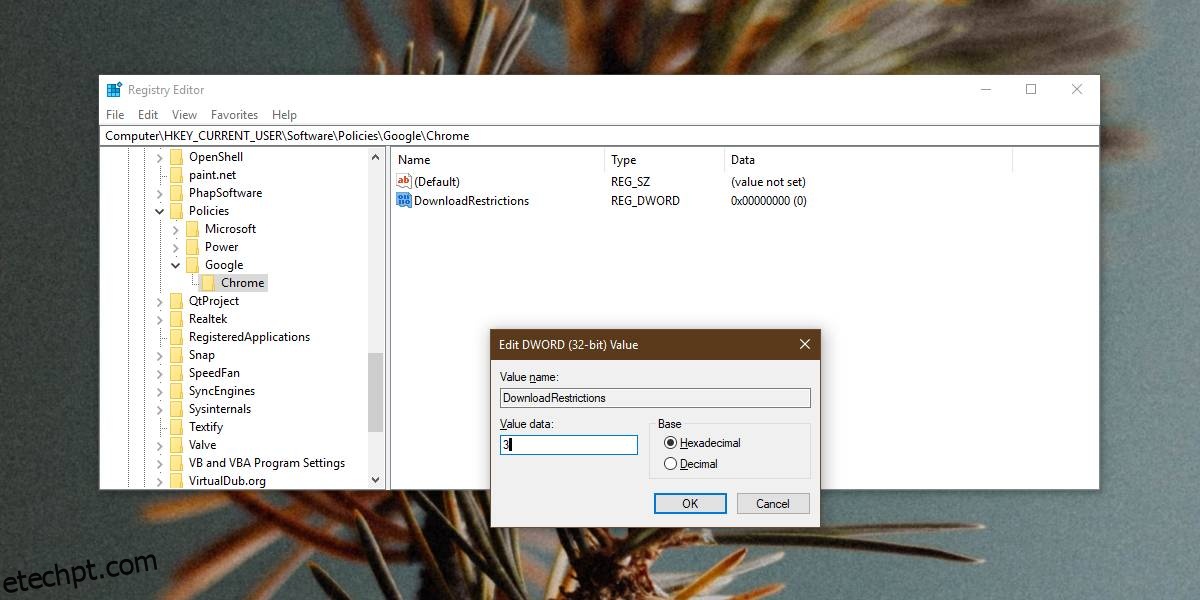O Chrome, como qualquer outro navegador, pode baixar arquivos. Possui um recurso antivírus integrado que normalmente impede que os usuários baixem arquivos maliciosos, permitindo que apenas arquivos seguros sejam baixados. O antivírus é difícil de enganar, portanto, se alguém clicar involuntariamente em um link que baixa um arquivo malicioso, o download será interrompido pelo Chrome. Se você precisar bloquear downloads no Chrome, independentemente de serem seguros ou não, você pode.
últimas postagens
Windows 10Pro
Para bloquear downloads no Chrome no Windows 10 Pro, você precisa configurar a Política de Grupo. Use a pesquisa do Windows para procurar e abrir o editor de Diretiva de Grupo. Navegue até Políticas>Modelos administrativos>Google>Google Chrome.
Ative a política ‘Permitir restrições de download’ e selecione ‘Bloquear todos os downloads’. Reinicie o Chrome. Isso bloqueará downloads no Chrome para todos os perfis configurados.
Windows 10 Home
O Windows 10 Home não tem uma Política de Grupo, o que significa que você precisa bloquear downloads no Chrome por meio do registro do Windows. Você precisará de direitos de administrador para editar o registro.
Abra o editor de registro do Windows e vá para o seguinte local;
ComputerHKEY_CURRENT_USERSoftwarePoliciesGoogleChrome
É possível que as chaves Google e Chrome não existam na chave Políticas. Se for esse o caso, você deve criá-los. Clique com o botão direito do mouse na chave Políticas e selecione Novo>Chave. Dê o nome de Google. Em seguida, clique com o botão direito do mouse na chave do Google que você acabou de criar e selecione Novo> Chave e nomeie-a como Chrome.
Sob a chave do Chrome, clique com o botão direito do mouse no painel vazio à direita e selecione Novo> Valor DWORD (32 bits). Nomeie-o como Restrições de Download.
Clique duas vezes nele e insira o valor 3. Isso desativará todos os downloads no Chrome. Reinicie o Chrome e você não poderá baixar nem uma imagem no navegador.
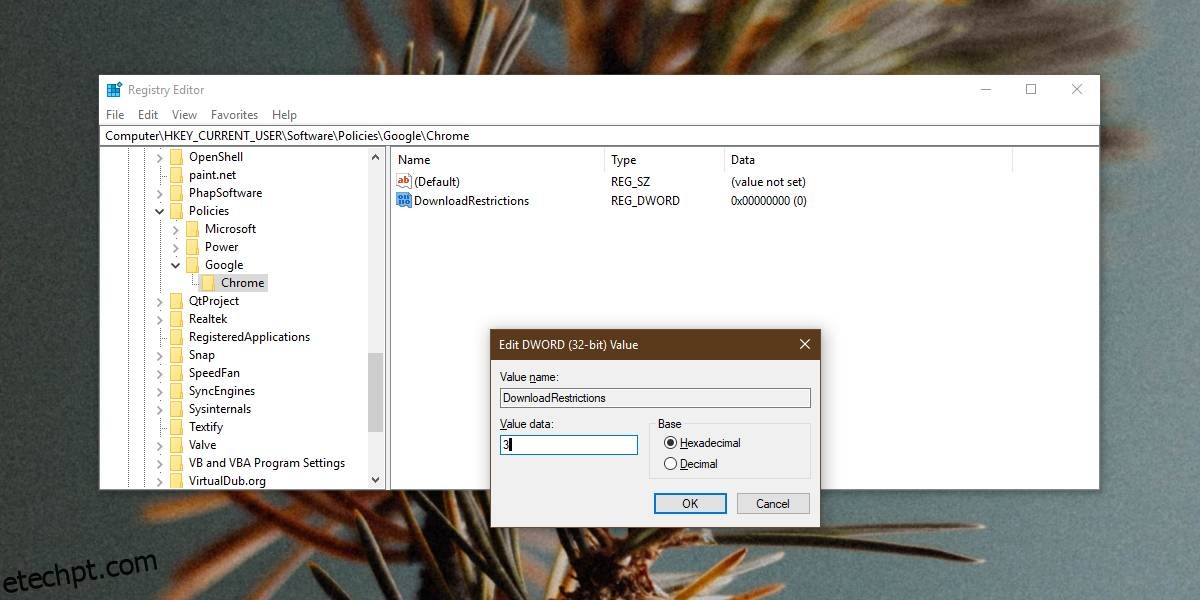
Outras restrições
O Chrome tem opções para limitar downloads e restringi-los completamente não é a única opção. Se você estiver no Windows 10 Pro, poderá usar a Política de Grupo para remover todas as restrições de download, bloquear downloads perigosos, bloquear downloads suspeitos e bloquear todos os downloads.
Da mesma forma, as mesmas restrições podem ser usadas se você estiver no Windows 10 Home. Todas as limitações de download são mapeadas para um valor que você insere na chave do Registro que você criou.
Digitar 3 bloqueará todos os downloads. 0 permitirá todos os downloads, 1 bloqueará apenas downloads perigosos e 2 bloqueará downloads de aparência suspeita.
A alteração é fácil de reverter, embora você precise de direitos de administrador para fazer isso. Se você estiver fazendo isso para impedir que um usuário baixe arquivos, funcionará e o usuário não poderá reverter a alteração, a menos que tenha acesso de administrador no sistema.